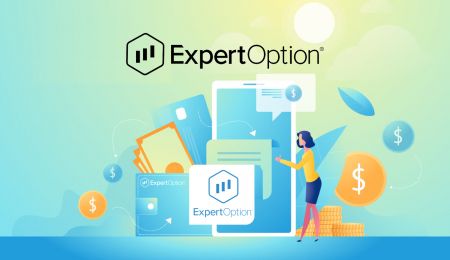Як адкрыць рахунак і ўнесці грошы ў ExpertOption
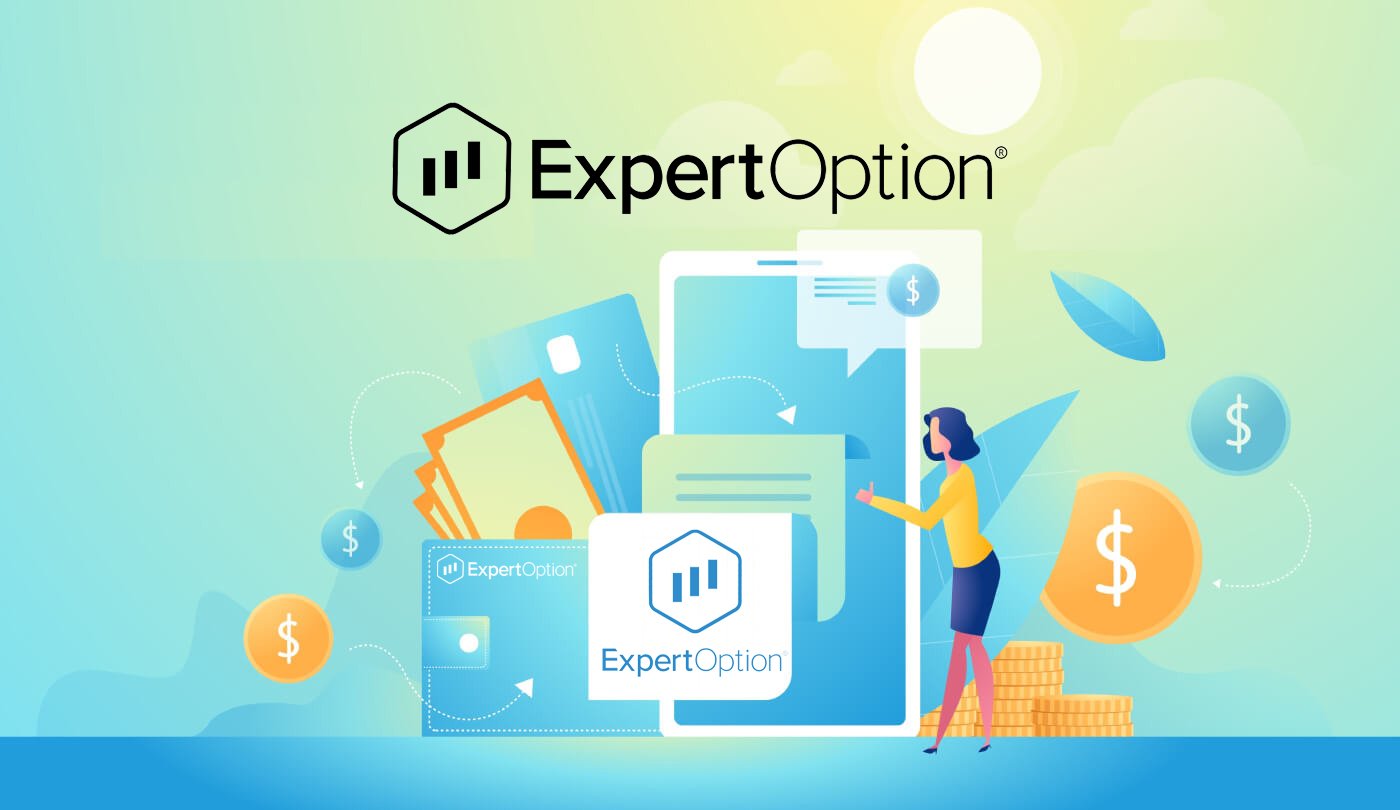
Як адкрыць рахунак у ExpertOption
Запусціце гандлёвы інтэрфейс у 1 клік
Рэгістрацыя на платформе - гэта просты працэс, які складаецца ўсяго з некалькіх клікаў. Каб адкрыць гандлёвы інтэрфейс у 1 клік, націсніце кнопку «Паспрабаваць бясплатную дэма».

Гэта прывядзе вас на старонку дэманстрацыйнага гандлю, каб пачаць гандляваць з $10 000 на дэма-рахунку

. Каб працягваць карыстацца ўліковым запісам, захавайце вынікі гандлю і зможаце гандляваць на рэальным рахунку. Націсніце «Адкрыць рэальны рахунак», каб стварыць уліковы запіс ExpertOption.

Ёсць тры даступныя варыянты: рэгістрацыя з дапамогай вашага адраса электроннай пошты, уліковага запісу Facebook або ўліковага запісу Google, як паказана ніжэй. Усё, што вам трэба, гэта выбраць любы прыдатны спосаб і стварыць пароль.
Як адкрыць рахунак з дапамогай электроннай пошты
1. Вы можаце зарэгістравацца на платформе, націснуўшы кнопку « Рэальны рахунак » у правым верхнім куце.

2. Каб зарэгістравацца, неабходна запоўніць усю неабходную інфармацыю і націснуць «Адкрыць рахунак»
- Увядзіце сапраўдны адрас электроннай пошты.
- Стварыце надзейны пароль.
- Вам таксама трэба прачытаць «Умовы» і праверыць іх.

Віншую! Вы паспяхова зарэгістраваліся. Каб пачаць гандляваць у прамым эфіры, вы павінны зрабіць інвестыцыі на свой рахунак (мінімальны дэпазіт складае 10 долараў ЗША).
Як зрабіць дэпазіт у ExpertOption

Увядзіце дадзеныя карты і націсніце «Дадаць сродкі ...»

Цяпер вы можаце гандляваць на рэальным рахунку пасля паспяховага дэпазіту.
Калі вы хочаце выкарыстоўваць дэма-рахунак, націсніце «РЭАЛЬНЫ РАХУНКУ» і выберыце «ДЭМА-рахунак», каб пачаць гандляваць з $10 000 на дэма-рахунку. Дэманстрацыйны рахунак - гэта інструмент, які дазваляе вам азнаёміцца з платформай, адпрацаваць свае навыкі гандлю на розных актывах і апрабаваць новыя механізмы на графіку ў рэжыме рэальнага часу без рызыкі.

Нарэшце, калі вы атрымаеце доступ да электроннай пошты, ExpertOption адправіць вам ліст з пацвярджэннем. Націсніце кнопку ў гэтым лісце, каб актываваць свой уліковы запіс. Такім чынам, вы скончылі рэгістрацыю і актывацыю акаўнта.

Як адкрыць рахунак з уліковым запісам Facebook
Акрамя таго, у вас ёсць магчымасць адкрыць свой уліковы запіс з дапамогай уліковага запісу Facebook, і вы можаце зрабіць гэта ўсяго за некалькі простых крокаў:
1. Праверце "Умовы" і націсніце кнопку Facebook 2.

Адкрыецца акно ўваходу ў Facebook, дзе вам спатрэбіцца каб увесці свой адрас электроннай пошты, які вы выкарыстоўвалі для рэгістрацыі ў Facebook
3. Увядзіце пароль ад вашага ўліковага запісу Facebook
4. Націсніце «Увайсці».

Пасля таго, як вы націснеце кнопку «Увайсці», ExpertOption запытвае доступ да: Вашага імя і фота профілю і адрас электроннай пошты. Націсніце «Працягнуць...».

Пасля гэтага вы будзеце аўтаматычна перанакіраваны на платформу ExpertOption.
Як адкрыць рахунак з уліковым запісам Google
1. Каб зарэгістравацца з уліковым запісам Google , адзначце «Умовы» і націсніце на адпаведную кнопку ў форме рэгістрацыі.

2. У новым акне ўвядзіце свой нумар тэлефона або электронную пошту і націсніце «Далей».

3. Затым увядзіце пароль ад вашага ўліковага запісу Google і націсніце «Далей».

Пасля гэтага прытрымлівайцеся інструкцый, адпраўленых сэрвісам на ваш электронны адрас.
Адкрыйце рахунак у дадатку ExpertOption для iOS
Калі ў вас ёсць мабільнае прылада iOS, вам трэба спампаваць афіцыйную мабільную праграму ExpertOption з App Store або тут . Проста знайдзіце праграму «ExpertOption - Mobile Trading» і загрузіце яе на свой iPhone або iPad.Мабільная версія гандлёвай платформы сапраўды такая ж, як і вэб-версія. Такім чынам, не будзе праблем з гандлем і перакладам сродкаў.

Пасля гэтага адкрыйце праграму ExpertOption, вы ўбачыце гандлёвую платформу, націсніце «Купіць» або «Прадаць», каб прадказаць, куды пойдзе графік.

Цяпер вы можаце працягваць гандляваць з $10 000 на дэма-рахунку.

Вы таксама можаце адкрыць рахунак на мабільнай платформе iOS, націснуўшы «Рэальны рахунак»

- Увядзіце сапраўдны адрас электроннай пошты.
- Стварыце надзейны пароль.
- Вы таксама павінны прыняць "Умовы"
- Націсніце «Стварыць уліковы запіс»

Віншую! Вы паспяхова зарэгістраваліся, цяпер вы можаце зрабіць дэпазіт і пачаць гандляваць з рэальным рахункам

Адкрыйце ўліковы запіс у праграме ExpertOption Android
Калі ў вас ёсць мабільная прылада Android, вам трэба спампаваць афіцыйную мабільную праграму ExpertOption з Google Play або тут . Проста знайдзіце прыкладанне «ExpertOption - Mobile Trading» і загрузіце яго на сваю прыладу.
Мабільная версія гандлёвай платформы сапраўды такая ж, як і вэб-версія. Такім чынам, не будзе праблем з гандлем і перакладам сродкаў. Акрамя таго, гандлёвае прыкладанне ExpertOption для Android лічыцца лепшым дадаткам для інтэрнэт-гандлю. Такім чынам, ён мае высокі рэйтынг у краме.

Пасля гэтага адкрыйце праграму ExpertOption, вы ўбачыце гандлёвую платформу, націсніце «Купіць» або «Прадаць», каб прадказаць, куды пойдзе графік.

Цяпер вы можаце працягваць гандляваць з $10 000 на дэма-рахунку.

Вы таксама можаце адкрыць рахунак на мабільнай платформе Android, націснуўшы «ДЭМА-БАЛАНС», затым націсніце «Адкрыць рэальны рахунак»

- Увядзіце сапраўдны адрас электроннай пошты.
- Стварыце надзейны пароль.
- Вы таксама павінны прыняць "Умовы"
- Націсніце «Стварыць уліковы запіс»

Віншую! Вы паспяхова зарэгістраваліся, цяпер вы можаце ўнесці і пачаць гандляваць з рэальным рахункам

Адкрыйце ўліковы запіс ExpertOption у мабільнай вэб-версіі
Калі вы хочаце гандляваць на мабільнай вэб-версіі гандлёвай платформы ExpertOption, вы можаце лёгка гэта зрабіць. Спачатку адкрыйце браўзер на мабільным прыладзе. Пасля гэтага знайдзіце « expertoption.com » і наведайце афіцыйны сайт брокера.
Націсніце кнопку «Рэальны рахунак» у правым верхнім куце.

На гэтым этапе мы ўсё яшчэ ўводзім дадзеныя: электронную пошту, пароль, прымаем «Умовы» і націскаем «Адкрыць рахунак»

. Віншуем! Вы паспяхова зарэгістраваны, цяпер вы можаце зрабіць дэпазіт і пачаць гандляваць з рэальным рахункам

. Мабільная вэб-версія гандлёвай платформы сапраўды такая ж, як і звычайная вэб-версія. Такім чынам, не будзе праблем з гандлем і перакладам сродкаў.
Або вы хочаце спачатку гандляваць з дэма-рахункам, каб зрабіць гэта, націснуўшы на значок меню

. Націсніце «Гандляваць» .

Пераключыцеся з рэальнага рахунку на дэма-рахунак

. У вас будзе 10 000 долараў на дэма-рахунку.

Часта задаюць пытанні (FAQ)
Ці ёсць дэма-рахунак?
Мы прапануем вам скарыстацца дэма-рахункам з балансам 10 000 віртуальных грошай, каб мець магчымасць ацаніць перавагі гандлёвай платформы.
Колькі грошай я магу зарабіць на практычным рахунку?
Вы не можаце атрымліваць прыбытак ад транзакцый, якія вы выконваеце на практычным рахунку. Вы атрымліваеце віртуальныя сродкі і здзяйсняеце віртуальныя транзакцыі. Ён прызначаны толькі для навучальных мэт. Каб гандляваць з выкарыстаннем рэальных грошай, вам трэба ўнесці сродкі на рэальны рахунак.
Як мне пераключыцца паміж практычным і рэальным уліковым запісам?
Каб пераключацца паміж рахункамі, націсніце ваш баланс у верхнім цэнтральным куце. Пераканайцеся, што вы знаходзіцеся ў гандлёвай зале. Панэль, якая адкрыецца, паказвае ўсе вашы ўліковыя запісы: рэальны і практычны. Націсніце ўліковы запіс, каб зрабіць яго актыўным і выкарыстоўваць яго для гандлю.
Як пакласці грошы ў ExpertOption
Як мне зрабіць дэпазіт?
Вы можаце зрабіць дэпазіт з дапамогай дэбетавай або крэдытнай карты (VISA, MasterCard), Інтэрнэт-банкінгу, электроннага кашалька, напрыклад Perfect Money, Skrill, WebMoney... або Crypto.Мінімальны дэпазіт - 10 USD. Калі ваш банкаўскі рахунак знаходзіцца ў іншай валюце, сродкі будуць канвертаваны аўтаматычна.
Многія з нашых трэйдараў аддаюць перавагу выкарыстоўваць электронныя плацяжы замест банкаўскіх карт, таму што гэта хутчэй для зняцця сродкаў.
І ў нас ёсць для вас добрыя навіны: мы не спаганяем ніякіх збораў, калі вы робіце дэпазіт.
Банкаўскія карты (VISA/MasterCard)
1. Наведайце вэб-сайт ExpertOption.com або мабільную праграму.2. Увайдзіце ў свой гандлёвы рахунак.
3. Націсніце на «Фінансы» ў левым верхнім куце меню і націсніце «Дэпазіт».

4. Ёсць некалькі спосабаў унясення сродкаў на ваш рахунак, вы можаце рабіць дэпазіты з дапамогай любой дэбетавай і крэдытнай карты. Картка павінна быць сапраўднай і зарэгістраванай на ваша імя і падтрымліваць міжнародныя онлайн-транзакцыі. абярыце «VISA / MasterCard».

5. Вы можаце ўвесці суму дэпазіту ўручную або выбраць яе са спісу.

6. Сістэма можа прапанаваць вам бонус на дэпазіт, скарыстайцеся бонусам, каб павялічыць дэпазіт. Пасля гэтага націсніце «ПРАЦЯГНУЦЬ».

5. Вы будзеце перанакіраваны на новую старонку, дзе вам будзе прапанавана ўвесці нумар карты, імя ўладальніка карты і CVV.

Код CVV або СVС - гэта 3-значны код, які выкарыстоўваецца ў якасці элемента бяспекі падчас анлайн-транзакцый. Гэта напісана ў радку для подпісу на адваротным баку вашай карты. Гэта выглядае як паказана ніжэй.

Каб завяршыць транзакцыю, націсніце кнопку «Дадаць сродкі ...».

Калі ваша транзакцыя была паспяхова завершана, з'явіцца акно пацверджання, і вашы сродкі будуць імгненна залічаны на ваш рахунак.

Інтэрнэт-банкінг
1. Наведайце вэб-сайт ExpertOption.com або мабільную праграму.2. Увайдзіце ў свой гандлёвы рахунак.
3. Націсніце на «Фінансы» ў левым верхнім куце меню і націсніце «Дэпазіт».

4. Выберыце «Банкі...».

5. Вы можаце ўвесці суму дэпазіту ўручную або выбраць яе са спісу.

6. Сістэма можа прапанаваць вам бонус на дэпазіт, скарыстайцеся бонусам, каб павялічыць дэпазіт. Пасля гэтага націсніце «ПРАЦЯГНУЦЬ».

5. Вы будзеце перанакіраваны на новую старонку, дзе вам трэба будзе выбраць свой банк.

Увядзіце неабходныя даныя, каб унесці грошы ў ExpertOption з вашага банка.

Калі ваша транзакцыя была паспяхова завершана,

Электронныя плацяжы
1. Наведайце вэб-сайт ExpertOption.com або мабільную праграму.2. Увайдзіце ў свой гандлёвы рахунак.
3. Націсніце на «Фінансы» ў левым верхнім куце меню і націсніце «Дэпазіт».
 4. Абярыце ў якасці прыкладу «WebMoney».
4. Абярыце ў якасці прыкладу «WebMoney».

5. Вы можаце ўвесці суму дэпазіту ўручную або выбраць яе са спісу.

6. Сістэма можа прапанаваць вам бонус на дэпазіт, скарыстайцеся бонусам, каб павялічыць дэпазіт. Пасля гэтага націсніце «ПРАЦЯГНУЦЬ».
 5. Вы будзеце перанакіраваны на новую старонку, дзе вам трэба будзе ўвесці неабходныя дадзеныя для ўнясення грошай у ExpertOption.
5. Вы будзеце перанакіраваны на новую старонку, дзе вам трэба будзе ўвесці неабходныя дадзеныя для ўнясення грошай у ExpertOption.

Калі ваша транзакцыя была паспяхова завершана, з'явіцца акно пацверджання, і вашы сродкі будуць імгненна залічаны на ваш рахунак.

Крыпта
1. Наведайце вэб-сайт ExpertOption.com або мабільную праграму.2. Увайдзіце ў свой гандлёвы рахунак.
3. Націсніце на «Фінансы» ў левым верхнім куце меню і націсніце «Дэпазіт».
 4. Выберыце «Crypto» або «Binance Pay».
4. Выберыце «Crypto» або «Binance Pay».

5. Вы можаце ўвесці суму дэпазіту ўручную або выбраць яе са спісу.

6. Сістэма можа прапанаваць вам бонус на дэпазіт, скарыстайцеся бонусам, каб павялічыць дэпазіт. Пасля гэтага націсніце «ПРАЦЯГНУЦЬ».

5. Вы будзеце перанакіраваны на новую старонку, дзе вы зможаце атрымаць адрас і адправіць менавіта крыпту на гэты адрас.

Ваш плацёж будзе выкананы, як толькі ён будзе пацверджаны сеткай. Час пацверджання можа адрознівацца і залежыць ад аплачанай платы.
Больш высокі статус — больш прывілеяў
| мікра | Базавы | Серабро | золата | Плацінавы | Эксклюзіў |
| Для тых, хто аддае перавагу лёгкі старт. Абнавіце да больш высокага статусу, калі будзеце гатовыя |
Для тых, хто аддае перавагу лёгкі старт. Абнавіце да больш высокага статусу, калі будзеце гатовыя | Большасць нашых кліентаў пачынаюць з акаўнта Silver. Уключаны бясплатныя кансультацыі | Разумныя інвестыцыі пачынаюцца з залатога рахунку. Атрымлівайце максімум ад свайго ўліковага запісу з дапамогай прывілеяваных функцый | Наш лепшы вопыт і эксклюзіўнае кіраванне рахункамі для сур'ёзных інвестараў | Дадатковую інфармацыю звярніцеся да мэнэджэра ўліковага запісу |
|
ад 10 долараў
|
ад 50 даляраў
|
ад 500 даляраў
|
ад 2500 долараў
|
ад 5000 долараў
|
Толькі па запрашэннях |
Тыпы рахункаў
| мікра | Базавы | Серабро | золата | Плацінавы | Эксклюзіў | |
|
Навучальныя матэрыялы
|
||||||
|
Штодзённыя агляды рынку і фінансавыя даследаванні
|
||||||
|
Прыярытэтнае зняцце
|
||||||
|
Максімальную колькасць адначасова адкрытых здзелак
|
10
|
10 | 15 | 30 | няма мяжы | няма мяжы |
|
Максімальная сума здзелкі
|
10 долараў
|
25 долараў | 250 долараў | 1000 долараў | 2000 долараў | 3000 долараў |
|
Павелічэнне прыбытку ад актываў
|
0
|
0 | 0 | да 2% | да 4% | да 6% |